Hoe om aanhangsels oop te maak
E-pos is nie nuttig nie net om direkte korrespondensie oor die wêreld te hê, maar dit werk ook as `n manier om lêers te deel. Alhoewel die grootte van hierdie lêers beperk is, is dokumente en teks as aanhangsels baie nuttig in hierdie instrument. Die oopmaak van die lêer is relatief dieselfde op alle platforms, so as daar `n verskil is, doen dit gewoonlik dieselfde op enige ander kliënt. Om te leer hoe om aanhangsels in jou e-pos oop te maak, begin met stap 1.
stappe

1
Maak jou e-posverskaffer se bladsy oop en teken aan. Om aan te meld by Gmail en Yahoo (op Windows en Mac), maak jou gunsteling internetblaaier oop en tik die volgende adres in:
- Vir Gmail: mail.google.com
- Vir Yahoo Mail: mail.yahoo.com
- Vir Outlook (net van toepassing op Windows), dubbelkliek op die Outlook-ikoon op jou lessenaar. As dit nie daar is nie, klik op "Begin" onder in die skerm. Skryf `Outlook` in die soekkassie en die program sal tussen die resultate verskyn. Klik op Outlook om dit oop te maak. Gestel jy het jou pos alreeds in hierdie program gekonfigureer, moet jou inkassie op die skerm verskyn.
2
Kies `n boodskap met `n aanhangsel. Om `n aanhangsel in Outlook, Gmail en Yahoo te sien, klik op "Inbox" in die linker paneel. Die lys van e-posse wat u ontvang het, moet verskyn.


3
Open die boodskap deur daarop te klik. Nou moet jy die inhoud van die boodskap sowel as die aangehegte lêer onderaan sien.

4
Kyk na die aanhangsel.



Deel op sosiale netwerke:
Verwante
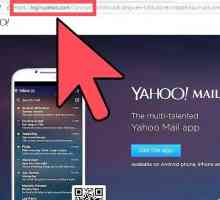 Hoe om `n e-pos in Yahoo Mail oop te maak
Hoe om `n e-pos in Yahoo Mail oop te maak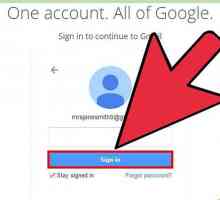 Hoe om `n e-pos adres op `n iPhone te blokkeer
Hoe om `n e-pos adres op `n iPhone te blokkeer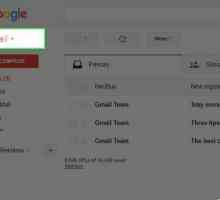 Hoe om van Yahoo na Gmail te verander
Hoe om van Yahoo na Gmail te verander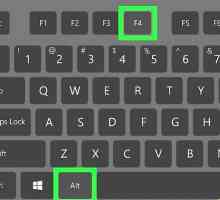 Hoe om sessie in Outlook te sluit
Hoe om sessie in Outlook te sluit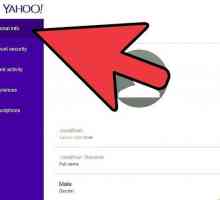 Hoe om `n Yahoo! verbinding te maak met Facebook
Hoe om `n Yahoo! verbinding te maak met Facebook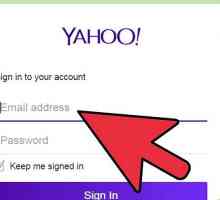 Hoe stuur zip lêers per e-pos
Hoe stuur zip lêers per e-pos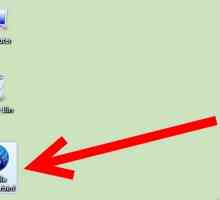 Hoe om e-pos boodskappe vanaf Thunderbird na Outlook uit te voer
Hoe om e-pos boodskappe vanaf Thunderbird na Outlook uit te voer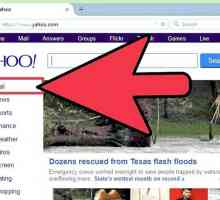 Hoe om `n aanhangsel op die rekenaar te stoor
Hoe om `n aanhangsel op die rekenaar te stoor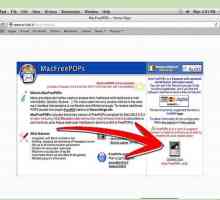 Hoe om Yahoo! te maak Mail werk in Apple Mail
Hoe om Yahoo! te maak Mail werk in Apple Mail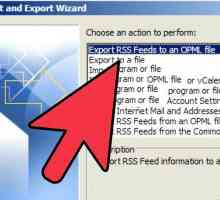 Hoe om kontakte van Outlook na die Mac Mail-program in te voer
Hoe om kontakte van Outlook na die Mac Mail-program in te voer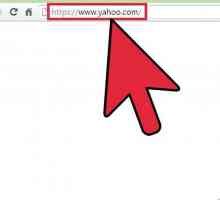 Hoe om jou Facebook-kontakte na Yahoo Mail te invoer
Hoe om jou Facebook-kontakte na Yahoo Mail te invoer Hoe om Windows Mail en Windows Kalender in Windows 7 te installeer
Hoe om Windows Mail en Windows Kalender in Windows 7 te installeer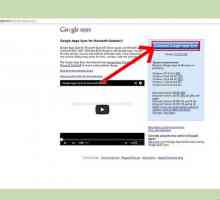 Hoe om Google Outlook gesinkroniseer te kry om met Outlook 2013 te werk
Hoe om Google Outlook gesinkroniseer te kry om met Outlook 2013 te werk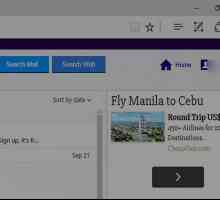 Hoe om e-posse na Gmail te herlei
Hoe om e-posse na Gmail te herlei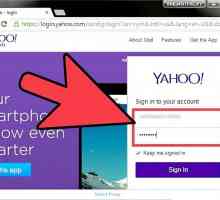 Hoe om pos van Yahoo! te stuur.
Hoe om pos van Yahoo! te stuur.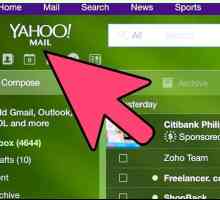 Hoe om e-posse van Yahoo na Gmail te stuur
Hoe om e-posse van Yahoo na Gmail te stuur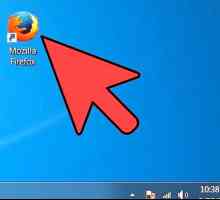 Hoe om `n strooipos op Yahoo! te rapporteer pos
Hoe om `n strooipos op Yahoo! te rapporteer pos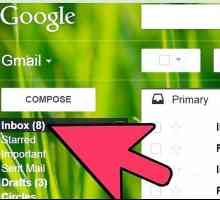 Hoe om te reageer op `n e-pos
Hoe om te reageer op `n e-pos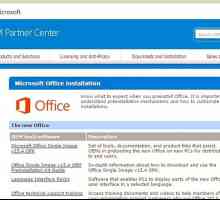 Hoe om Outlook data te sinkroniseer met Yahoo
Hoe om Outlook data te sinkroniseer met Yahoo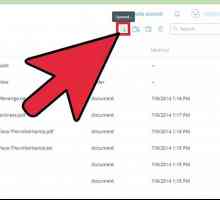 Hoe om Dropbox te gebruik met Yahoo! pos
Hoe om Dropbox te gebruik met Yahoo! pos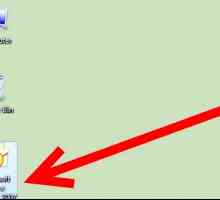 Hoe Microsoft Outlook gebruik om e-pos boodskappe vanaf `n Imap-rekening af te laai
Hoe Microsoft Outlook gebruik om e-pos boodskappe vanaf `n Imap-rekening af te laai
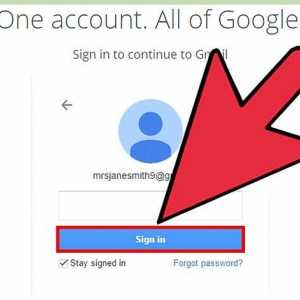 Hoe om `n e-pos adres op `n iPhone te blokkeer
Hoe om `n e-pos adres op `n iPhone te blokkeer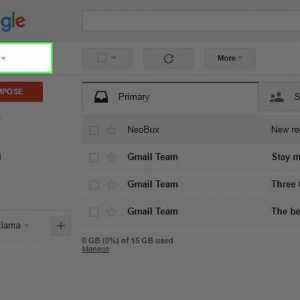 Hoe om van Yahoo na Gmail te verander
Hoe om van Yahoo na Gmail te verander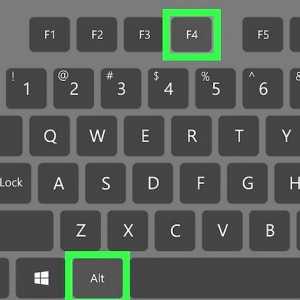 Hoe om sessie in Outlook te sluit
Hoe om sessie in Outlook te sluit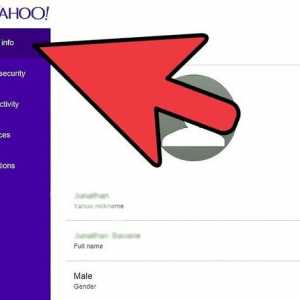 Hoe om `n Yahoo! verbinding te maak met Facebook
Hoe om `n Yahoo! verbinding te maak met Facebook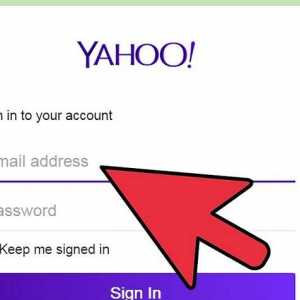 Hoe stuur zip lêers per e-pos
Hoe stuur zip lêers per e-pos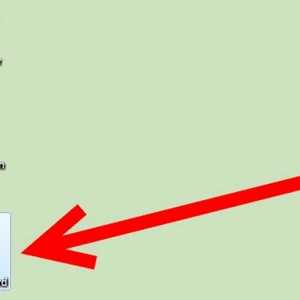 Hoe om e-pos boodskappe vanaf Thunderbird na Outlook uit te voer
Hoe om e-pos boodskappe vanaf Thunderbird na Outlook uit te voer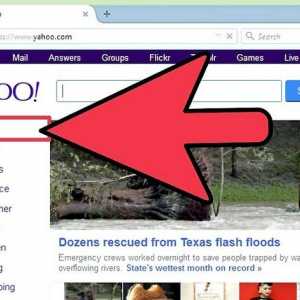 Hoe om `n aanhangsel op die rekenaar te stoor
Hoe om `n aanhangsel op die rekenaar te stoor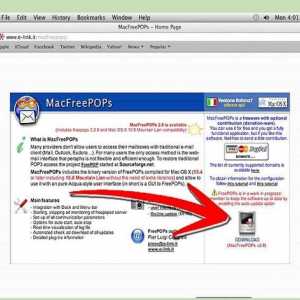 Hoe om Yahoo! te maak Mail werk in Apple Mail
Hoe om Yahoo! te maak Mail werk in Apple Mail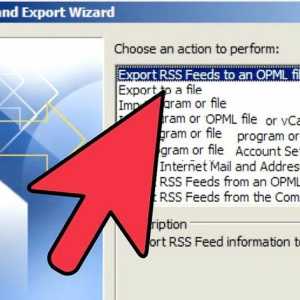 Hoe om kontakte van Outlook na die Mac Mail-program in te voer
Hoe om kontakte van Outlook na die Mac Mail-program in te voer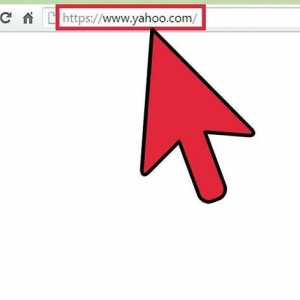 Hoe om jou Facebook-kontakte na Yahoo Mail te invoer
Hoe om jou Facebook-kontakte na Yahoo Mail te invoer